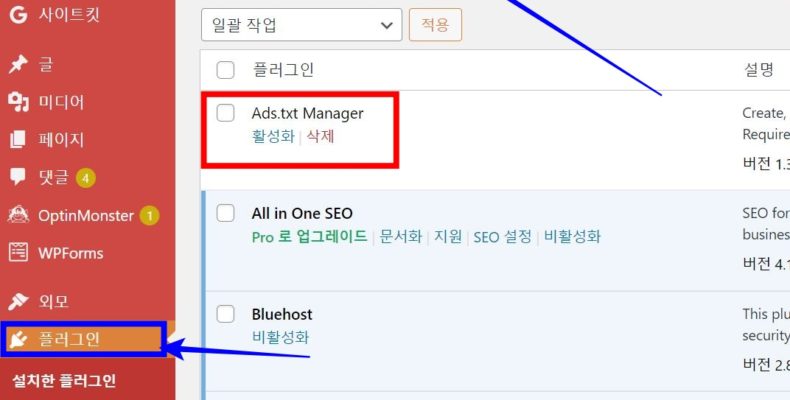구글 애드센스에서 메일을 받았습니다.
해결 방법이 급하신 분은 바로 “ ads.txt 문제 해결방법 ” 해드로 스크롤 다운하세요!
이제 사이트에 애드센스 광고를 게재할 수 있습니다.
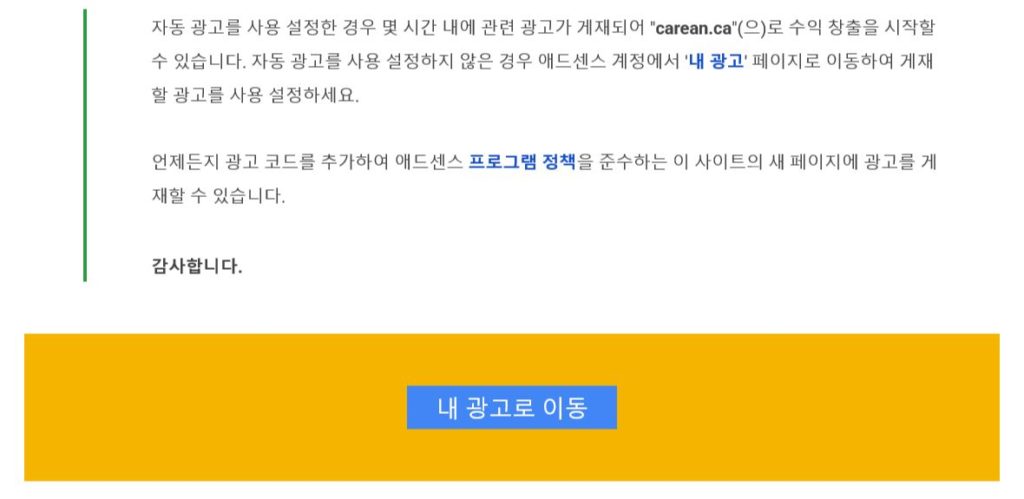
유튜브 채널과 사이트를 개설했지만, 지속적으로 업로드를 계속 유지하지 않았던지라 매번 심사에서 떨어졌는데..
오늘 이렇게 승인했다는 메일이 왔네요.
그리고 함께 날라온 경고창,
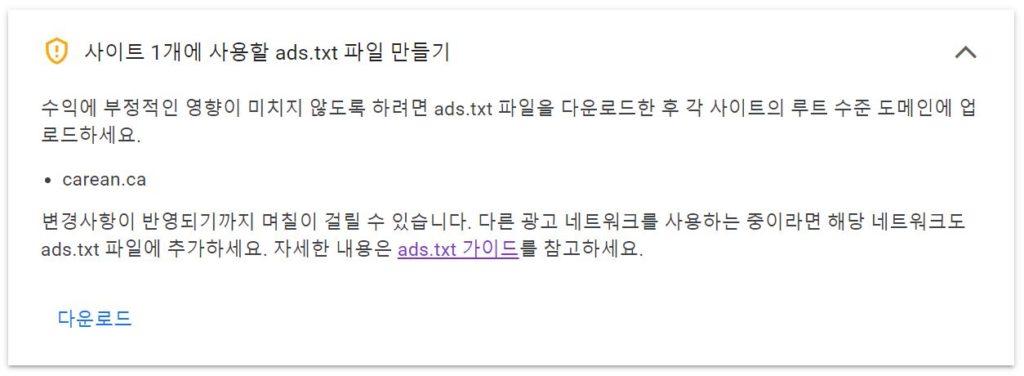
내가 생활하는 내용이나 공부중인 개발 내용을 올리는 곳이라, 당장 사이트에서 큰 수익을 내겠다는건 아니지만.
그래도, “불이익”이라는 단어가 마음에 걸려서 이 문제를 해결하려고 검색을 좀 했습니다.
그럼, 인사는 여기까지하고 바로 해결 방법을 공유하겠습니다.
ads.txt 문제 해결방법 (플러그인 사용)
애드센스 페이지에서 위 경고창을 받으셨다면, 하단에 다운로드가 있습니다.
바로 ads.txt 를 다운받으세요.
ads.txt 파일은 단순한 메모장 형태의 파일이므로, 안심하고 다운 받으셔도 됩니다.
이제 워드프레스 관리자 페이지에 접속해 주세요. (사용중인 호스팅 회사에서 관리자 페이지 접근 방법을 알려주죠?)
ads txt manager 플러그인을 클릭! (초보자에게 가장 쉬운 방법)
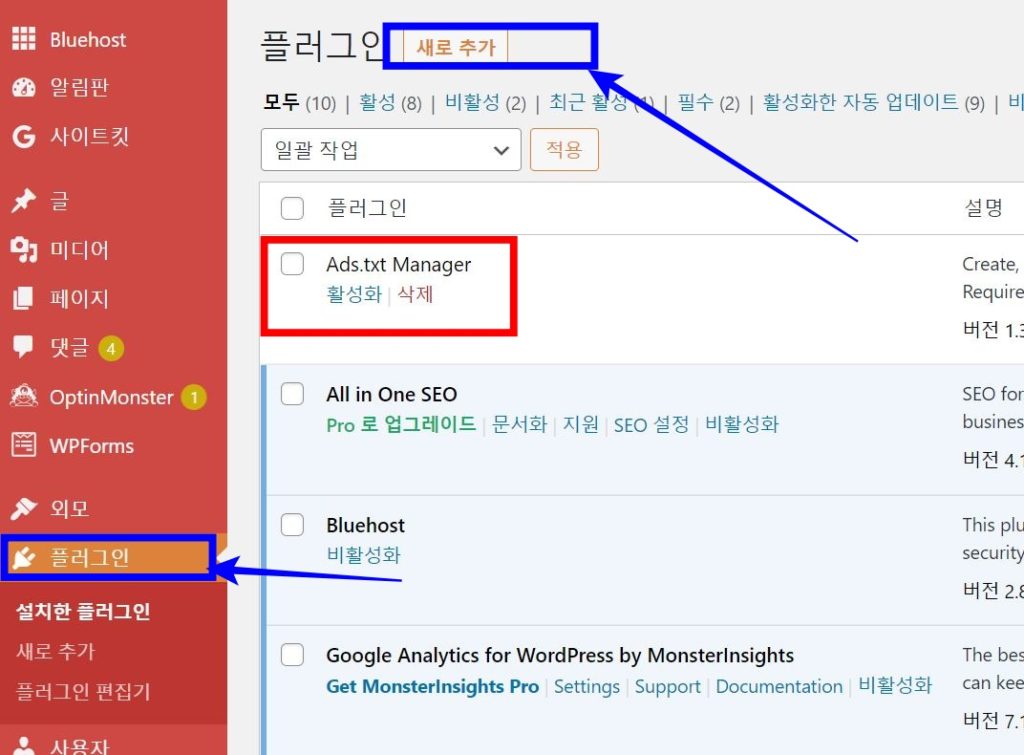
플러그인 -> 새로추가 -> ads txt manager 검색 -> 지금 설치하기 -> 활성화
사이트 관리자 메뉴가 왼쪽에 보이시죠? (Ads.txt manager를 활성화 해야만 보입니다)
설정 -> ads.txt -> 다운받은 ads.txt 넣은 후 저장
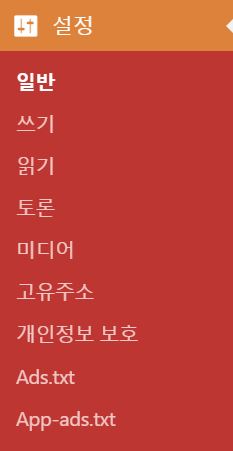
한줄짜리 문장이니 어렵지 않게 담으실수 있을꺼에요.
ads.txt 문제 해결방법 (cPanel 또는 FTP 파일업로드)
관리자용 패널에 접근이 가능하거, FTP를 통해 관리자 페이지에 파일 업로드가 가능하신분은
다운 받은 ads.txt 파일을 public_html 아래 본인의 사이트이름 아래 올려주시면 됩니다.
저의 경우를 예로들면, public_html/carean.ca/ads.txt가 됩니다.
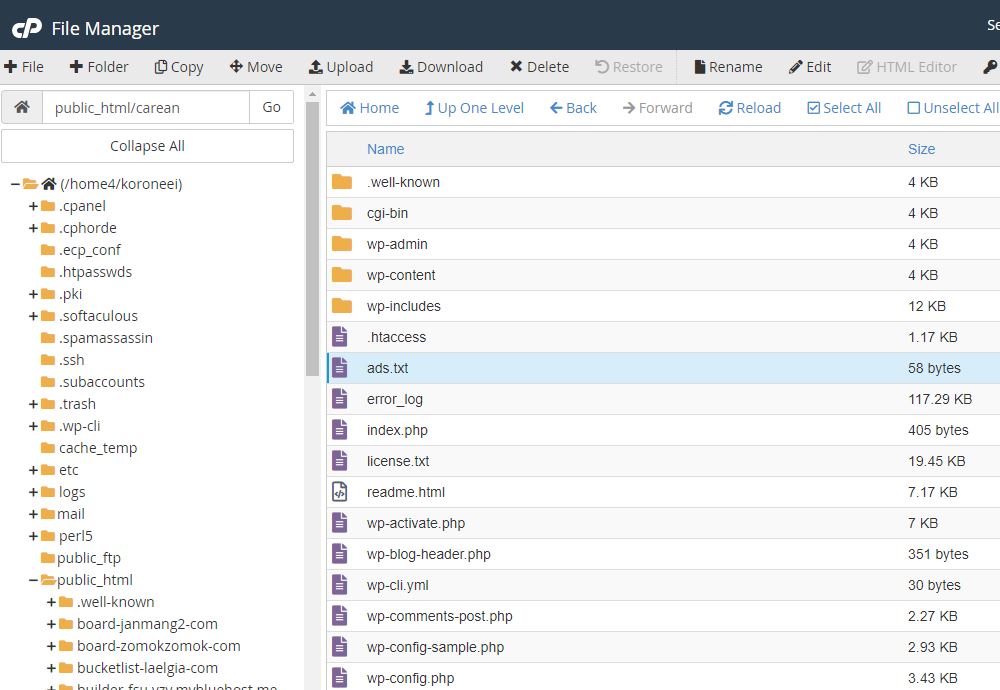
단, 사용중인 호스팅 회사에 따라 트리구조가 상이할 수 있으니, 확인해보셔야합니다.
최종확인
이후, 잘 올라갔나 확인하시려면. 본인의 사이트 주소 뒤에 /ads.txt 를 넣고 엔터.
좀전에 올린 텍스트가 잘 보이면 끝입니다.
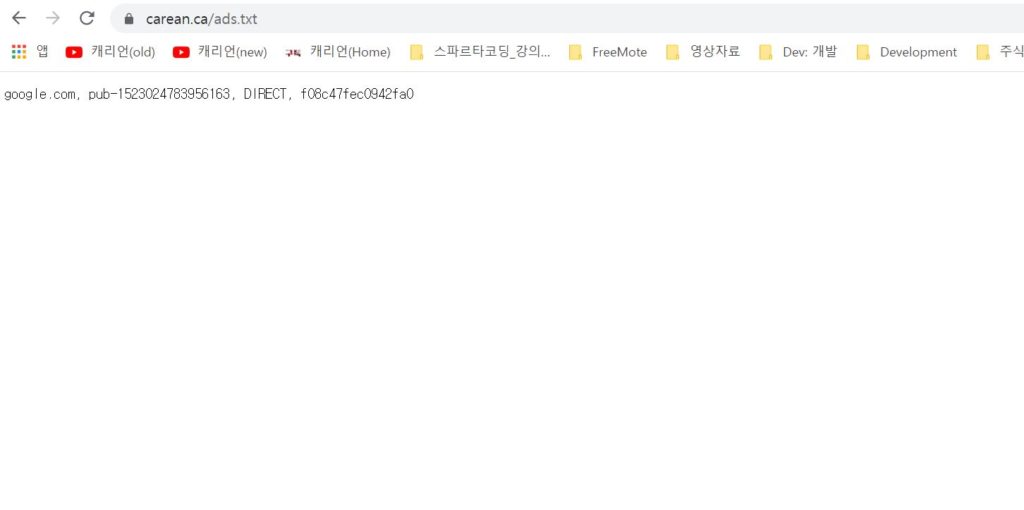
어렵지는 않은데, 혹시 도움이 될 분들이 계실하는 마음에 정리해봤습니다~
캐나다 이민 이야기에 관심있으신 분은 아래 캐리언 유튜브로!!
https://www.youtube.com/channel/UCwqBezwaAiJO86LEoRQMTvA
키즈채널은 요기!
https://www.youtube.com/channel/UCUoQPsnCWswberT4oAd1_AA
그럼 좋은 하루되세요~